

Blog
-
-
2019.11.8
☆事務アシのお仕事☆その16~Googleスプレッドシートで別シートの値を参照したい!~

-
こんにちは。
ジャムデザイン事務アシスタントの林????です。
ご訪問ありがとうございます。
初めましての方はまずこちらをご覧ください。
毎日エクセルは使っているけれど、スプレッドシートは初心者 林????の奮闘記????
今回は、
「Googleスプレッドシートで別シートの値を参照したい!」
です。
表計算ソフトを使っていると、同じデータを複数シート、
複数ブックに入力しなければならない場面があると思います。
それぞれに、コピペしたり、入力していたら時間もかかりますし、
間違って入力してしまう可能性も高くなるので、
どれか一つのシートに入力すれば、必要なすべてのシートに
参照されるようにしたいですよね????
私も、クライアント様別に作成した表の納品日のみを、
(作成した表はこちら)
別の納品日のみまとめたシートへ参照して表示されるようにしたいと思いました????
まずはいつもと同じようにExcelと同じ操作をしてみます????
参照元の納品日セルを1ヵ月分コピーし、
リンクの張り付けをやってみました!
しかし、貼り付けのオプションの選択肢が少なく、
リンクの貼り付けがないため、できませんでした????
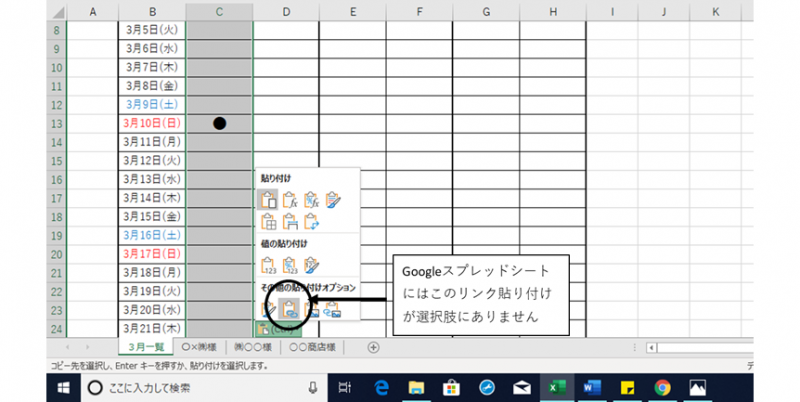
早速調べてみました!
すると、Googleスプレッドシートで
他のシートを参照する方法は2種類ありました!
まず1つ目
最初と同じように参照先のセルを選択
(この時、同じ列の複数セルを参照させたい時は、列の一番上のセルを選択)し、
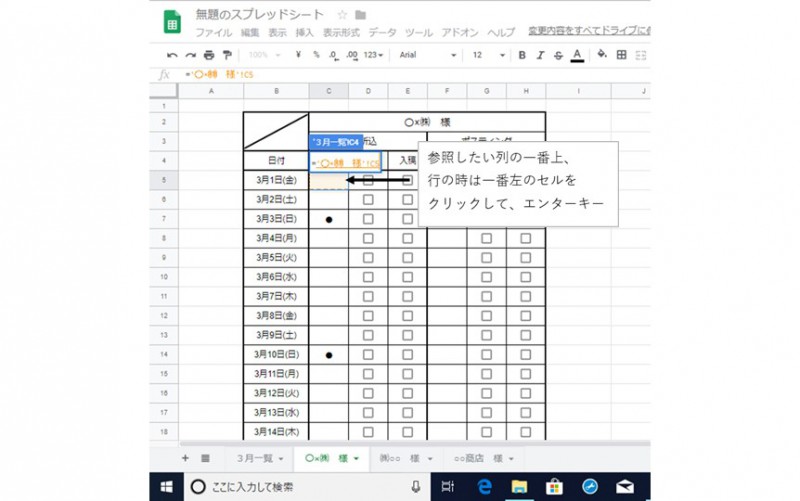
=(半角)を入力→参照元シートのセルを選択→エンターキー。
そのセルをオートフィル機能で、必要なところまでコピー。
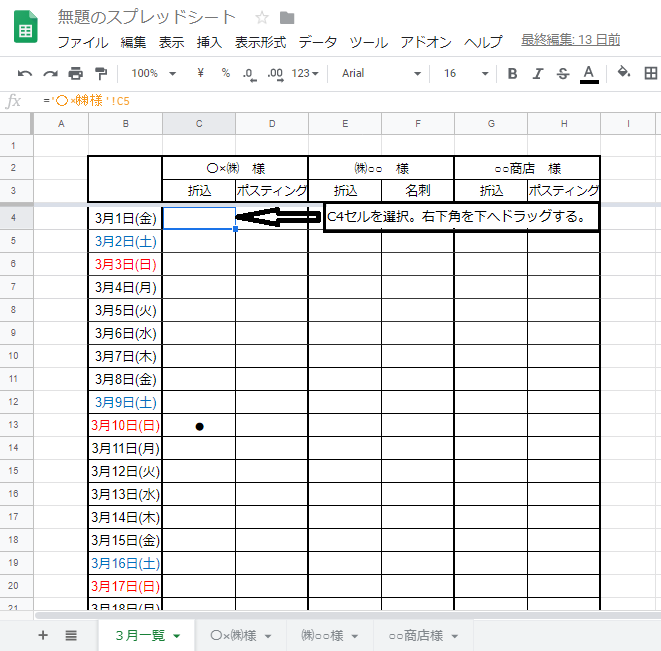
これで、Googleスプレッドシートでは列ごと参照できました。
ちなみにオートフィル機能とは、Excelにもある機能で、
ドラッグすることでコピペができるだけでなく、
1つセルがずれるごとに、参照元のセルもずらしてコピペしてくれるという
とっても便利な機能のことです????
念のため、いくつかのセルをクリックして
きちんと参照元のセルが順番に対応して参照先のセルに参照される
計算式になっているか確認をお願いします????
このとき、今回はうまくコピーされていると思いますが、
参照先セルの計算式によっては、うまくコピーされない場合があります。
それを修正するには、参照方式を変更する必要があるのですが、
また別の記事で…。
ただし、エクセルのように広い範囲指定をして参照させることはできないようなので
それぞれの列(行)ごとに参照させる操作が必要なようです。
また、コピーすると罫線までコピーされてしまうため、
罫線は表の完成後に引くことをおすすめします✨
(オートフィルの設定もエクセルの様にはできないようです????)
次に別ブックのシートの参照ですが、エクセルの方法では参照できないので、
関数を使うことになります。
この関数が、2つ目の方法でもありますが、
この関数については長くなってしまうので、また今度。
Excelでの操作方法はこちら。
????今日のまとめ????
・Googleスプレッドシートシートで他のシートの値を参照するには
①参照先の列や行の先頭のセルを選択し、=(半角)入力
②参照元の列や行の先頭のセルをクリック→エンターキー
③①で=シート名!セルが入力されたセルの右下角をドラッグし、
オートフィル機能で必要なところまでコピーする。
④エクセルと同じ方法では別のスプレッドシート(ブック)のセルは
参照できない。広範囲を選択してリンクを挿入することもできない。
以上、「Googleスプレッドシートで、別シートの値を参照したい!」でした。
ここまで読んでいただき、ありがとうございました✨
-

